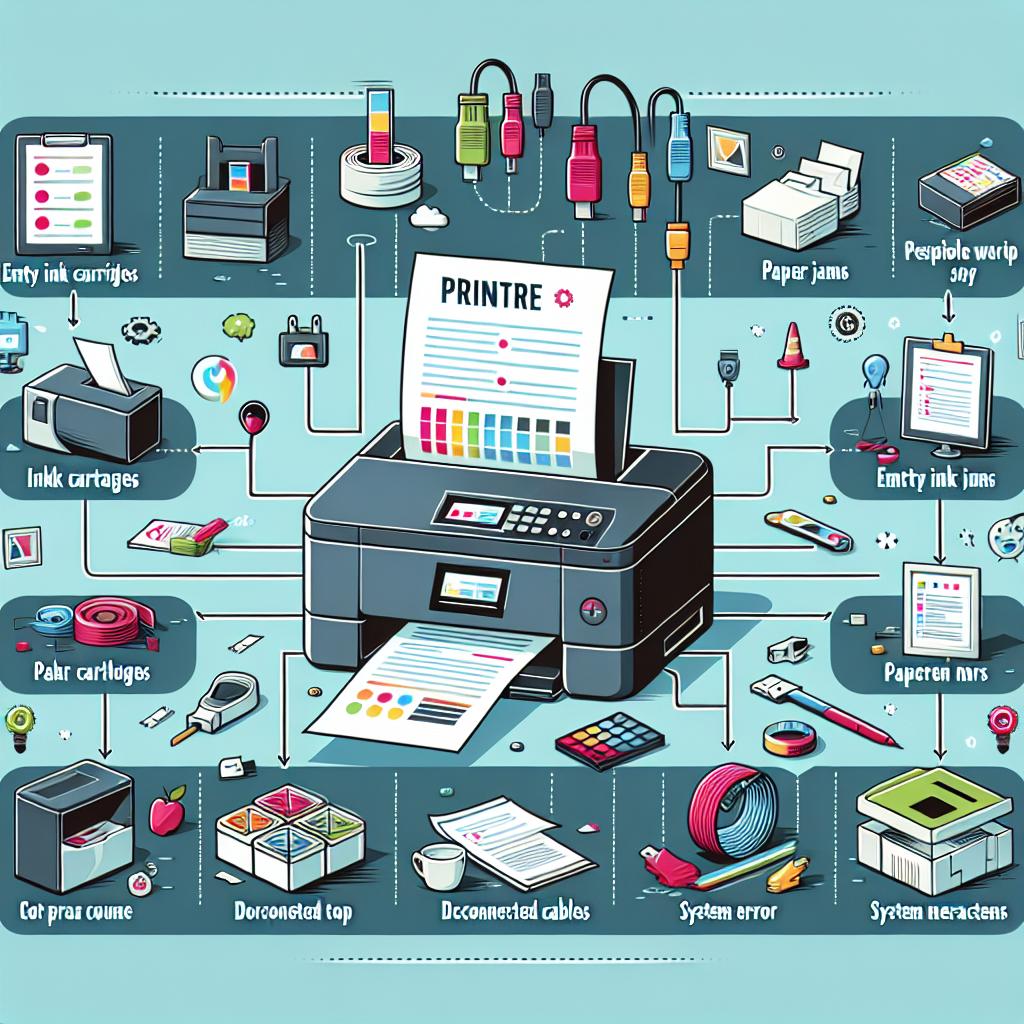Někdy se může zdát, že tiskárna má vlastní rozum – a že se rozhodla, že právě teď nebude tisknout. Pokud se tedy ptáte: „Proč netiskne tiskárna: 7 nejčastějších příčin a jejich řešení,“ jste na správném místě. V tomto článku vám přináším přehled těch nejběžnějších problémů, se kterými se uživatelé setkávají, a nabídnu vám praktické tipy, jak se s nimi vypořádat. Nezáleží na tom, zda tisknete důležité dokumenty nebo rodinné fotky; s naším průvodcem se opět dostanete k bezproblémovému tisku!
Obsah článku
- Proč tiskárna netiskne a co s tím
- Nejčastější příčiny problémů s tiskárnou
- Jak zjistit poruchu tiskárny
- První kroky k opravě tiskárny
- Je tiskárna správně připojena
- Kontrola inkoustu a toneru
- Tipy pro údržbu tiskárny
- Jak zabránit budoucím problémům
- Časté Dotazy
- Závěrečné myšlenky
- Jak nainstalovat síťovou tiskárnu: Sdílený tisk v 3 krocích
- Tisk letenek: Nikdy nepropásněte let! Tiskněte chytře a rychle
- Jak nainstalovat Epson tiskárnu: Snadný průvodce pro každého
- Tisk webové stránky: Zachyťte online svět na papír! Snadný návod
- Aplikace pro tisk z iPhonu: Tiskněte odkudkoli jedním kliknutím
Proč tiskárna netiskne a co s tím
Když se tiskárna odmítá probudit a splnit svůj úkol, může to být frustrující. Příčiny odmítání tisku mohou být různorodé, a některé z nich jsou tak jednoduché, že se nad nimi mnozí z nás ani nezamyslí. Zde jsou nejčastější důvody, proč vaše tiskárna netiskne, a co s tím můžete udělat:
- Bezdrátové připojení: Pokud používáte bezdrátovou tiskárnu, ujistěte se, že je připojena k vaší Wi-Fi síti. Někdy se může stát, že se tiskárna odpojí, což náš plán na tisk může zhatit. Zkuste ji restartovat nebo se k síti znovu připojit.
- Nedostatek inkoustu nebo papíru: Tak banální problém, a přesto tak častý! Zkontrolujte, zda máte dostatek inkoustu a zda není zásobník na papír prázdný. Věřte mi, nic nefunguje lépe než šťastná tiskárna s plným břichem.
- Chybné nastavení tiskárny: Někdy se tlačitko „tisk“ promění v tajemné „nic se neděje“. Otevřete nastavení tiskárny na počítači a zkontrolujte, zda je vše správně nakonfigurované.
- Staré ovladače: I vaše tiskárna má své biosy! Aktualizujte ovladače tiskárny, protože zastaralé ovladače mohou způsobit problémy s komunikací mezi počítačem a tiskárnou.
Pokud po vyzkoušení těchto základních kroků stále nevidíte prázdné papíry s černými písmeny, možná je nejlepší se obrátit na specialistu. Zde je rychlá tabulka, kterou můžete mít po ruce. Tabulka obsahuje některé pokročilejší diagnostické kroky, které mohou být užitečné:
| Příčina | Řešení |
|---|---|
| Chyby v tiskovém úložišti | Vyčistěte tiskovou frontu. Zkuste restartovat počítač. |
| Fyzické poškození | Zkontrolujte kabely a konektory. Případně servis. |
| Nesprávný formát dokumentu | Převádějte soubory na podporované formáty, například PDF. |
Vždy si pamatujte, že i když může být oprava tiskárny někdy jako chytře skrývající se Slon v obýváku, většinu problémů lze řešit jednoduchými kroky. Opatrnost a trpělivost vám budou dobrými společníky na cestě k znovu funkční tiskárně!
Nejčastější příčiny problémů s tiskárnou
Když tiskárna odmítá spolupracovat, může to být frustrující, zvlášť když se snažíte dokončit důležitý projekt. Tady je několik nejčastějších příčin, proč se tak děje, a co s tím můžete udělat.
- Prázdné nebo nízké náplně: Někdy se uživatelé diví, proč tiskárna netiskne, když je nastavená na „plnou“ náplň. Zkontrolujte, jestli máte skutečně dostatek inkoustu nebo toneru. Může být, že tiskárna nepravidelně hlásí nedostatek barvy, i když jste nedávno měnili kazetu.
- Problémy s připojením: Funkční tiskárna může přestat reagovat v případě, že dojde k výpadku spojení s vaším počítačem nebo sítí. Zkuste tiskárnu restartovat nebo zkontrolovat kabely/bezdrátové připojení. Pokud jste na Wi-Fi, ujistěte se, že jste na té správné síti.
- Vpísané tiskové fronty: Ta občasná zaneprázdněnost tiskové fronty může být příčinou dlouhého čekání na tisk. Otevřete správce tiskáren a zkontrolujte, zda nejsou nějaké úlohy zaseknuté. Pokud ano, odstraňte je a zkuste zadat tisk znovu.
Někdy může problém souviset s nekompatibilním ovladačem. Ujistěte se, že máte nainstalované ty správné ovladače pro vaši tiskárnu, zejména pokud jste nedávno aktualizovali operační systém. Neexistuje nic frustrujícího než zjistit, že váš nový systém je jako plavčík na suchu – nevyvíjí žádnou pomoc.
Pokud nic z toho nefunguje, zkusit resetovat tiskárnu nebo se podívat na nastavení z výroby může být další krok. Na konec, přemýšlejte o tom, jak často by měla být tiskárna udržována. Stejně jako auto, i tiskárny potřebují čas od času údržbu, takže je dobré vědět, na co se soustředit!
Jak zjistit poruchu tiskárny
„`html
Když vaše tiskárna odmítá spolupracovat, první, co bychom měli udělat, je prozkoumat standardní problémy, které mohou být důvodem poruchy. Tiskárny jsou jako malé trenéry — občas potřebují trochu motivace, aby zase rozjely svou činnost. Zde jsou klíčové oblasti, na které se zaměříme:
- Kontrola spojení: Zkontrolujte, zda je tiskárna správně připojena k vašemu počítači nebo síti. Je připojena k elektrické síti? Zkuste vytáhnout a znovu zapojit kabely, jako byste tiskárně dávali second wind.
- Nedostatek inkoustu nebo papíru: Někdy skryté pohromy spočívají v tom, že tonery nebo inkousty jsou prázdné. Ujistěte se, že máte obstaráno dostatečné zásoby, protože „kurýrní“ tisk zpráv zvládnete s prázdnou cartridgí jen těžko!
- Měkký restart: Zkuste tiskárnu vypnout a znovu zapnout, nechejte ji několik minut „vychladnout“. Někdy potřebuje malý spánek, aby se rozproudila.
Dále může být problém v software. Zkontrolujte aktualizace ovladačů a ujistěte se, že jsou nainstalovány ty nejnovější. Jako když se měníte podle ročního období, i tiskárny potřebují nové úpravy, aby mohly normálně fungovat. Pokud si nejste jisti, můžete se podívat na oficiální stránky výrobce, kde najdete aktuální verze ovladačů. Nous avons quelques Příklady:
| Výrobce | Typ tiskárny | Odkaz na ovladače |
|---|---|---|
| HP | Inkoustové, laserové | hp.com/support |
| Epson | Inkoustové, multifunkční | epson.com/support |
| Canon | Fotografické, laserové | canon.com/support |
Pokud jste odhalili, že je vše v pořádku, a přesto tiskárna i nadále zlobí, může být čas na vymazání fronty tisku. Někdy se stane, že se dokumenty shromáždí jako nepořádek na stole — a tiskárna je prostě neochotná vytisknout nový příkaz, dokud se s tímto nepořádkem vypořádá. Projděte si frontu tisku, a pokud najdete zatrhnuté úkoly, zkuste je zrušit nebo restartovat.
„`
První kroky k opravě tiskárny
Když vaše tiskárna odmítá poslat dokumenty na papír, může to být frustrující situace. Prvním krokem, který byste měli udělat, je zkontrolovat připojení. Zajistěte, že je tiskárna zapnutá, připojená k napájení a správně napojená k počítači nebo bezdrátové síti. Někdy může být problém tak jednoduchý jako špatně zasunutý kabel nebo odpojená Wi-Fi. Ujistěte se, že máte správně nastavenou defaultní tiskárnu v nastavení vašeho počítače, protože jinak se vaše úloha může pokoušet tisknout na neexistující zařízení.
Dále si ověřte, zda máte dostatek inkoustu nebo toneru. Vzpomínáte si, jak vám v dětství rodiče říkali o povinnosti kontrolovat hrnec, jestli se vařené brambory nespálí? Analogicky je důležité zkontrolovat stav vašich spotřebních materiálů, přičemž většina moderních tiskáren vám na obrazovce přímo ukáže úroveň inkoustu. Pokud už vidíte varovné signalizace, je čas na výměnu kazet.
Nezapomeňte také zkontrolovat papír v zásobníku. Papír může být zaseknutý nebo může být v zásobníku nesprávný formát. Mějte na paměti, že ne každý typ papíru je vhodný pro každý úkol. Například, pokud tisknete fotografie, ujistěte se, že používáte kvalitní fotopapír pro nejlepší výsledky. Když už máte všechno zkontrolováno, zkuste tisknout stránku testu a sledujte, co se stane. Tiskárny jsou zvláštní tvorové a občas potřebují i něco jako povzbuzení v podobě restartu nebo vymazání paměti tiskové fronty.
Jak se zdá, oprava tiskárny je často o detailech a může být klidně hrou na Sherlocka Holmese. Je dobré mít na paměti, že ne všechna „oprava“ musí být technicky náročná. S trochou trpělivosti a logiky můžete odhalit i ty nejčastější problémy snadno a rychle.
Je tiskárna správně připojena
Když nastane problém s tiskem, jedním z prvních kroků, které byste měli podniknout, je zjistit, jestli je tiskárna správně připojena. Ať už máte tiskárnu připojenou přes USB, Wi-Fi nebo Bluetooth, správné spojení je klíčem k úspěšnému tisku. Často se stává, že kabely nejsou pevně zasunuty nebo jsou dokonce poškozené. Trocha péče na začátku může ušetřit hodiny frustrace s nefunkční tiskárnou.
Zde je několik tipů, jak zkontrolovat připojení tiskárny:
- Fyzické připojení: Zkontrolujte, jestli je tiskárna zapnutá a zda je napájecí kabel správně připojen ke zdroji elektrické energie. Také se ujistěte, že USB kabel je bezpečně zasunut jak do tiskárny, tak do počítače.
- Nastavení Wi-Fi: Pokud tisknete bezdrátově, ověřte, že tiskárna je připojena ke správné Wi-Fi síti. Můžete to udělat přes ovládací panel tiskárny nebo aplikaci, pokud ji vaše tiskárna podporuje.
- Připojení Bluetooth: Pro Bluetooth připojení zkontrolujte, zda je tiskárna v režimu párování a že je váš počítač nebo telefon s ní spárovaný.
Někdy se může stát, že připojení je sice správné, ale pojmenování tiskárny v počítači není aktualizováno. V takovém případě zkontrolujte v nastavení tiskáren a skenerů. Pokud tam tiskárnu nevidíte, zkuste ji přidat ručně. Pokud s novým připojením stále nastávají problémy, zvažte restart tiskárny i počítače – jednoduchý restart může často napravit nečekané problémy se spojením!
Kontrola inkoustu a toneru
Když se tiskárna rozhodne nepracovat a vy se nacházíte uprostřed dokumentového maratonu, je na čase zkontrolovat úroveň inkoustu a toneru. Víte, jak často se snažíte tisknout a najednou se na displeji tiskárny objeví zpráva, která přesně říká: „Není dostatek inkoustu”? V tu chvíli byste třeba nejraději použili skener a „vytiskli“ si pár reklamací k dodávce toneru! To se jednoduše stává, takže je dobré mít pravidelný plán kontroly.
Proč je kontrola důležitá? Často se stává, že se inkoust nebo toner vyčerpá v nejméně vhodný moment. Krátká kontrola úrovní může podporovat bezproblémový tisk a předcházet mnoha frustracím. Také si dejte pozor na to, jaký typ inkoustu nebo toneru používáte. Vzpomínám si, jak jsem jednou v zoufalství naběhl do obchodu pro dodatečný inkoust. K mému překvapení, objem byl nejen nižší, ale kvalita také! Zjistil jsem, že kvalitní produkty jednoznačně převyšují ty levnější alternativy.
Pokud nevíte, jak na to, zde máte jednoduché kroky, jak zkontrolovat inkoust a toner:
- Otevřete softwarový panel tiskárny: Většina tiskáren je vybavena aplikacemi nebo ovládacími panely, které vám ukážou úroveň inkoustu nebo toneru.
- Fyzická kontrola: Někdy je dobré otevřít tiskárnu a podívat se na cartridge osobně. Můžete si být jisti, že samolepky na nich nejsou jen pro okrasu!
- Automatické upozornění: Některé moderní tiskárny podporují technologii, která automaticky upozorní na nízké hladiny inkoustu. Vždy se ujistěte, že máte tuto funkci zapnutou.
Snažte se paměťové zvýrazňovače tlačit do papíru, ne do vzduchu – to je motto, které se vyplatí! A když se pochopitelně dostanete k extrémní situaci, kdy se i po výměně toneru tisk stále zastavuje, nenechte se odradit! Někdy je problém více technického rázu, který vyžaduje navštívit odborníka. Ale pokud máte pod kontrolou inkoust, šance, že skončíte na nápravě, se výrazně zvyšují!
Tipy pro údržbu tiskárny
„`html
Udržovat tiskárnu v dobrém stavu znamená nejen občasnou výměnu inkoustových cartridgí, ale také dodržování několika jednoduchých pravidel. Představte si tiskárnu jako auta. Také potřebují pravidelnou údržbu, aby nebrzdila, když ji nejvíce potřebujete. Ať už tisknete dokumenty na poslední chvíli, nebo chtějí vytisknout fotky z rodinné oslavy, správná péče o tiskárnu vám může ušetřit mnoho starostí.
Nezapomínejte čistit tiskovou hlavu! Tato část je jako okno do materiálu – pokud je zanesená, tisk bude rozmazaný a plný chyb. Mnoho výrobců poskytuje návody, jak tento úkon provést, ať už je to manuálně pomocí čisticího roztoku, nebo automaticky pomocí zapnutého čisticího programu. Je to podobné jako vyčistit sklo u fotoaparátu před focením – rozdíl bude znát okamžitě.
Dále je dobré pravidelně kontrolovat úroveň inkoustu a papíru. Možná máte oblíbený momentální úlovek jako je „Jé, teď opravdu musím tisknout!“ A pak zjistíte, že inkoust je na minimu, nebo se vám zaseklo papírové podávání. Je lepší mít přehled a zkontrolovat to pravidelně. Můžete si dokonce vytvořit jednoduchou tabulku, která vám pomůže sledovat stav. Takže místo paniky máte radši tohle:
| Komponenta | Frekvence kontroly |
|---|---|
| Inkoustové cartridge | 1x týdně |
| Papír | Před každým tiskem |
| Tisková hlava | 1x měsíčně |
Pojďme se také podívat na další důležitou věc – aktualizace softwaru tiskárny. Občas výrobci vydávají nové ovladače nebo aktualizace, které mohou zlepšit výkon vaší tiskárny nebo opravit chyby. Nenechávejte to ale na poslední chvíli. Udržujte svou techniku „v kondici“ tak, aby se mohla vždy chovat jako nový stroj.
„`
Jak zabránit budoucím problémům
Preventivní opatření jsou klíčová, když se chceme vyhnout budoucím nastavením, která by mohla vést k problémům s tiskárnou. Jedním z nejjednodušších způsobů, jak se s tímto problémem vyrovnat, je pravidelně provádět údržbu tiskárny. To zahrnuje čištění tiskových hlav, kontrolu úrovně inkoustu a pravidelnou výměnu prázdných cartridge. Například, mnozí neví, že zanesené trysky mohou omezit kvalitu tisku a zkrátit životnost zařízení. Proto je dobré mít k dispozici čisticí sady, které můžete použít alespoň jednou za měsíc.
Dalším zásadním krokem je sledování aktualizací ovladačů a softwaru vaší tiskárny. Mnoho problémů vzniká, když tiskárna běží na zastaralých ovladačích. I když se to může zdát jako drobnost, pravidelná aktualizace může výrazně zlepšit výkon a stabilitu zařízení. Doporučuje se nastavit automatické aktualizace, nebo alespoň kontrolovat dostupné verze jednou za několik měsíců.
Rovněž, pokud víte, že nebudete tisknout delší dobu, zkuste tiskárnu vypnout a odpojit od elektrické sítě. Tím se minimalizuje riziko vzniku chyb, které vznikají při blikání reklamačních světel nebo při nečekaném výpadku elektřiny. Můžete také uvažovat o pořízení přepěťové ochrany, což pomůže ochránit tiskárnu před přírodními katastrofami, jako jsou bouřky nebo výpadky proudu.
Na závěr není od věci mít po ruce několik užitečných tipů a triků, které lze nalézt na fórech a v online komunitách. Například, existují užitečné skupiny na sociálních sítích, kde uživatelé sdílí své zkušenosti a řešení problémů. Takhle budete vždy o krok napřed a problémům s tiskárnou můžete snadno předejít.
Časté Dotazy
Otázka: Proč moje tiskárna netiskne, i když je zapnutá?
Odpověď: Existuje několik důvodů, proč tiskárna nemusí fungovat, i když je zapnutá. Mezi nejčastější příčiny patří: vybitý inkoust nebo toner, ucpaná nebo poškozená tisková hlava, problémy s připojením (kabelovým nebo bezdrátovým), neaktuální ovladače nebo jiná softwarová omezení, a samozřejmě také tisková fronta, která může obsahovat chyby.
Otázka: Jak mohu zkontrolovat úroveň inkoustu v tiskárně?
Odpověď: Většina moderních tiskáren má možnost kontroly úrovně inkoustu přímo v softwaru. Můžete otevřít aplikaci tiskárny na počítači nebo použít displej tiskárny, pokud je k dispozici. Kromě toho můžete zkusit vytisknout testovací stránku, která někdy ukáže úroveň inkoustu a případné pruhy, které naznačují nedostatek inkoustu.
Otázka: Co dělat, když se tisková hlava zdá být ucpaná?
Odpověď: Pokud máte podezření, že tisková hlava je ucpaná, můžete ji vyčistit pomocí funkce čištění hlavy, kterou většina tiskáren poskytuje v menu. Některé tiskárny mají také speciální čisticí kazety nebo lze zakoupit čisticí roztok na profesionální údržbu. Pokud problém přetrvává, může být nutné tiskovou hlavu manuálně vyjmout a vyčistit nebo vyměnit.
Otázka: Jak mohu vyřešit problém s tiskovou frontou?
Odpověď: Tisková fronta často způsobuje problémy, pokud v ní zůstaly chybné úlohy. Otevřete správce tiskáren na svém počítači, podívejte se do tiskové fronty a zkuste zrušit všechny úlohy, které se zasekly. Poté restartujte tiskárnu i počítač, což může pomoci s resetováním systému a umožnit tisk znovu.
Otázka: Může být problém s ovladači tiskárny?
Odpověď: Ano, zastaralé nebo nesprávné ovladače mohou způsobit, že tiskárna nebude správně fungovat. Doporučujeme pravidelně kontrolovat webové stránky výrobce tiskárny pro aktualizace ovladačů. Někdy je také užitečné tiskárnu odinstalovat a znovu nainstalovat, což zajistí, že máte nejnovější ovladače a že jsou správně nastaveny.
Otázka: Jak zjistit, zda je tiskárna správně připojena?
Odpověď: Nejprve zkontrolujte, zda je kabel správně zapojen (v případě kabelové tiskárny) nebo zda je tiskárna připojena k Wi-Fi síti (v případě bezdrátové tiskárny). Můžete také zkusit vytisknout diagnostickou stránku, která obvykle poskytuje informace o stavu připojení. Pokud máte problémy s bezdrátovým připojením, zkuste tiskárnu restartovat a znovu se připojit k síti.
Otázka: Co dělat, když se objeví chyby při tisku z konkrétního programu?
Odpověď: Pokud se tisková chyba objevuje pouze z jednoho programu, je možné, že problém je v nastavení tisku tohoto programu. Zkontrolujte, zda máte správně nastavené formátování a zda je tiskárna vybrána jako výchozí. Někdy může pomoci i přeinstalace programu nebo aktualizace na nejnovější verzi.
Otázka: Jak mohu předejít problémům s tiskárnou v budoucnu?
Odpověď: Pro prevenci problémů s tiskárnou je důležité pravidelně udržovat tiskárnu čistou, aktualizovat ovladače a softwarové aplikace, kontrolovat úroveň inkoustu a toneru před tiskem a nezapomínat na periodické testovací tisky. Taktéž je dobré používat kvalitní papír a správní nastavení pro konkrétní tiskové úlohy, čímž se minimalizují možné komplikace.
Závěrečné myšlenky
A to je konec našeho průvodce „Proč netiskne tiskárna: 7 nejčastějších příčin a jejich řešení“! Doufáme, že vám naše tipy pomohly zabránit frustraci s vaší tiskárnou. I když se zdá, že tiskárny mají vlastní tajné spiknutí, které se nám snaží komplikovat život, nebojte se! Každý problém má své řešení, a vy jste teď lépe vybaveni k jeho zvládnutí.
Takže příště, když tlačítko „tisk“ vyprodukuje jen ticho, vzpomeňte si na nás a zkuste naše rady. Koneckonců, žádná tiskárna nemá právo být nežádoucím komikem v domě. Šťastné tisknutí!